Как да зададете парола за браузъра Google Chrome
Как да зададете парола за браузъра Google Chrome

За щастие, Google Chrome има решение на този проблем - монтаж на разширяване LockPW. Нека разгледаме по-подробно как да го направя. Отваря браузъра Google Chrome от собствената си сметка, и да отидете:
Меню → допълнителни инструменти → Extensions
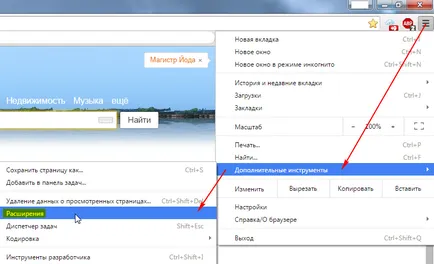
Превъртете през списъка с разширенията си до края и натиснете "Още разширяване."
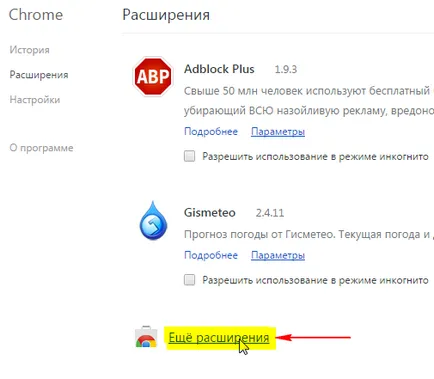
След това изберете точка "Разширения" и типа в lockpw на полето за търсене. и след това натиснете Enter. Разширенията на списъка е право (със замък в зеленото поле) и кликнете върху "Install".
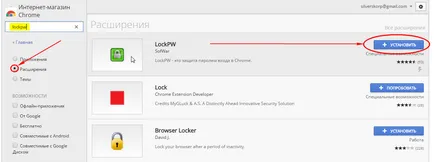
Следваща чрез пресата "инсталирайте разширението", "OK", "Напред", "Напред" и да получите в прозореца за настройки.
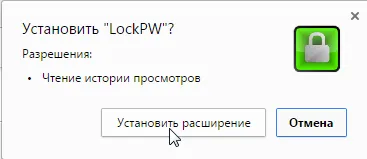
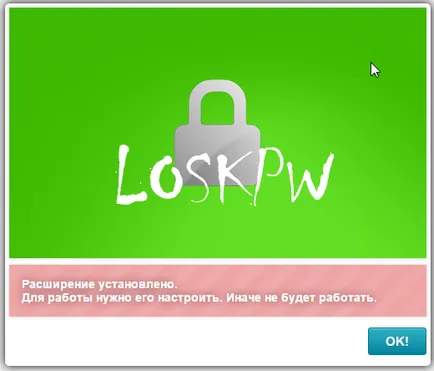
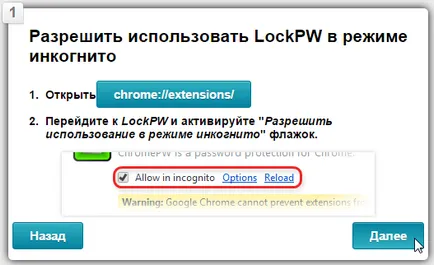
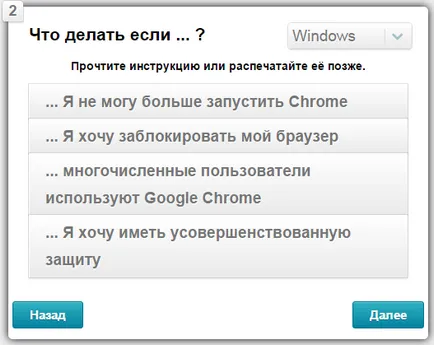
В "Настройки", за да зададете парола.
"Auto заключване" се активира, когато компютърът не се използва.
"Затворете Chrome» - когато започнете прозореца на браузъра се появява с паролата, и самия браузър е сведена до минимум.
"Safe Mode" - за защита срещу принудително изпълнение на процеса, например чрез диспечера на задачите.
"Ограничен брой опити да влязат" - по подразбиране на 3.
След установяване на всички настройки, натиснете "Запис" и можете да използвате браузъра.
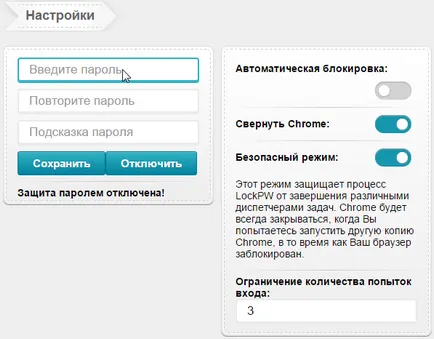
Как да се деактивира и изтрие LockPW
Често е необходимо да се деактивира или премахне разширение LockPW. Това се случва, например, когато използването на къщата само неудобно, но по време на работа, което трябва. Много от потребителите не знаят, че това не е необходимо да се премахне и, така, че да работи на един компютър. , а другият не е. Можете просто да деактивирате разширенията за синхронизация в браузъра. Ето как:
Меню → Настройки → Разширени настройки за синхронизиране
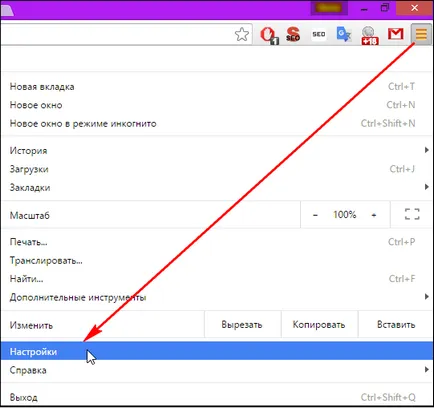
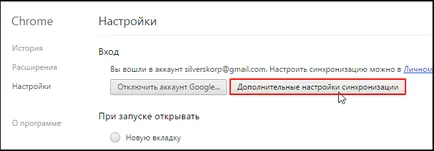
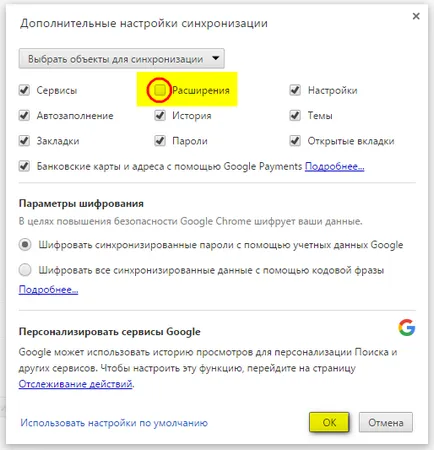
Тук имаме и махнете отметката от "Разширения" и кликнете OK. Сега си разширение (включително LockPW) няма да бъдат синхронизирани с други компютри и поради това, че ще бъде възможно да се използва парола по време на работа и да не го използвате у дома.
Ако е необходимо, деактивира или премахне LockPW, тя може да бъде намерена в разширения.
Меню → допълнителни инструменти → Extensions
Тук можете да промените настройките, парола, деактивира или премахне разширението. Можете също да настроите работната LockPW в режим "инкогнито", но на браузъра Google Chrome не може да гарантира, че в този случай в историята ви посещения остават скрити.
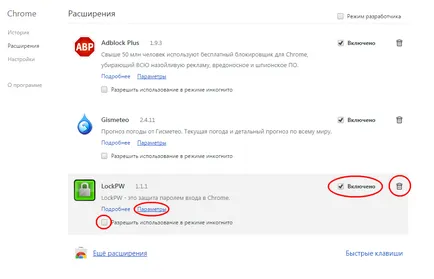
(Посетени 1 888 пъти, 2 посещения днес)